- O problema de conexão de rede no TikTok pode ser causado por configurações erradas ou incompletas ou rede instável.
- Felizmente, o problema pode ser resolvido com soluções simples como controlar o servidor e revisar o aplicativo.
- Outra solução eficaz é cancelar alguns dados do TikTok em seu dispositivo ou no cache do navegador.
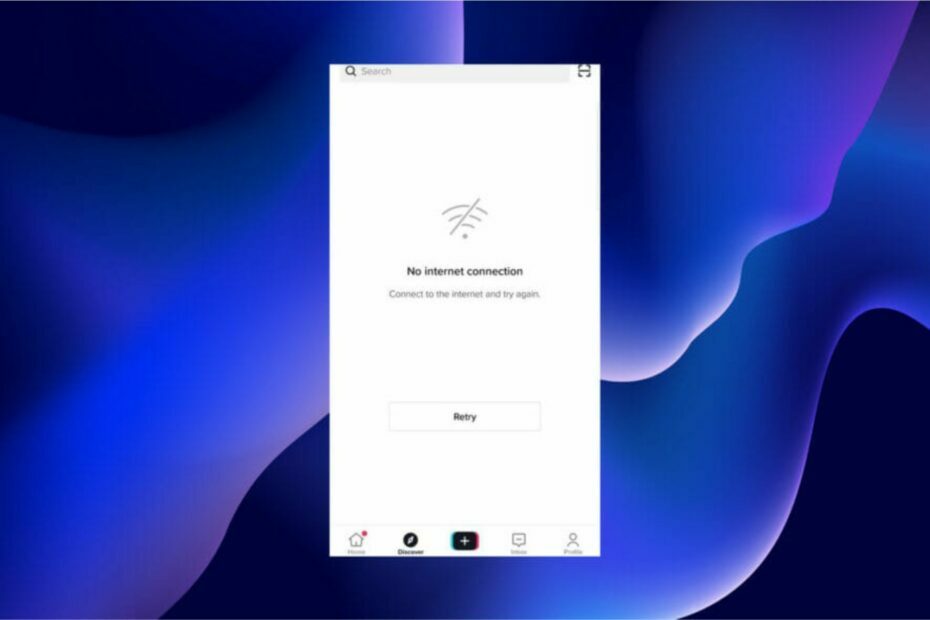
XINSTALE CLICANDO NO ARQUIVO DE DOWNLOAD
PATROCINADO
- Baixar e instalar Fortect em seu PC.
- Abri o instrumento e Avvia la scansione.
- Fai clique em Ripara e corrige erros em poucos minutos.
- Fino ad ora, ben 0 utenti hanno già download Fortect this mese.
TikTok é uma rede social de fácil utilização que viu ter feito um grande sucesso e que beneficia usuários em todo o mundo. Não limitado apenas aos dispositivos móveis, você pode instalar o aplicativo TikTok no Windows 11.
No entanto, os usuários começaram a enfrentar diversos problemas relacionados à rede social, e o erro de conexão de rede do TikTok é certamente o mais difuso. Este erro se for revelado ostinato de resolução, então a causa é muito grande.
Se você provou diversas soluções e ainda não corre o risco de superar o problema da rede, não se preocupe! Este artigo contém soluções que comprovam que o novo TikTok funcionará corretamente.
Qual foi a causa do erro de conexão de rede do TikTok?
As causas do erro de conexão com a rede no TikTok são numerosas, algumas notas e outras dificuldades do indivíduo. A seguir estão relatados alguns dos populares:
- O acúmulo de arquivos espaçados e bugs temporários.
- Conexão de Internet instável.
- Errata de configuração do APN.
- Restrições TikTok na sua posição.
Qual plataforma está interessada neste erro?
Este é um erro comum e os usuários não sinalizaram uma mensagem de erro de rede TikTok na seguinte forma:
- Android
- Iphone
- iPad
- computador
Para ver como corrigir esse erro em toda essa plataforma, certifique-se de continuar lendo e encontre com segurança uma solução adequada.
Como posso corrigir o erro do TikTok sem sucesso?
1. Riavvia l'app
1.1 Su Android
- Abril l'app Impostações e selecione a opção Aplicativo.
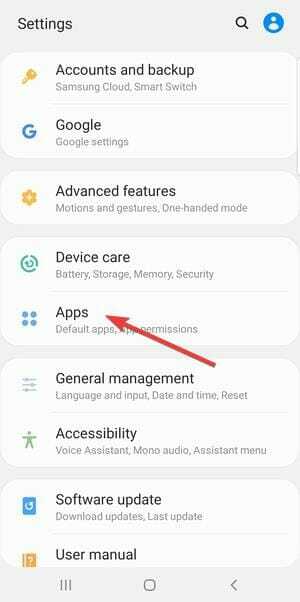
- Selecione o aplicativo TikTok.
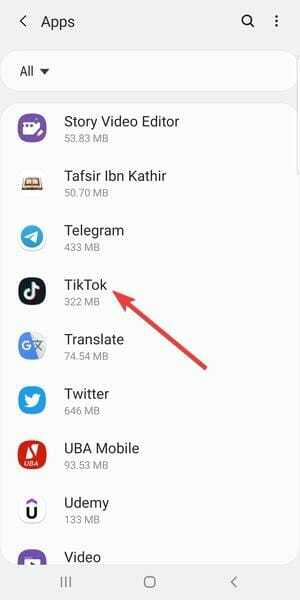
- Selecione o botão Força de prisão.
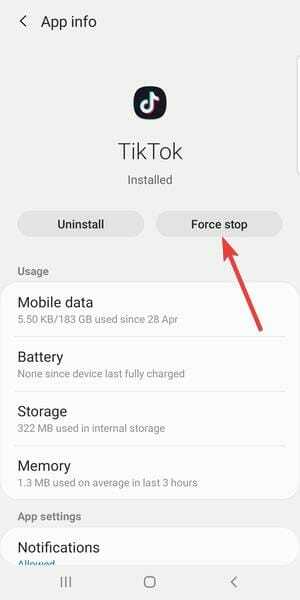
- Agora você verá a tela do menu para abrir novamente o aplicativo TikTok.
1.2 Sull'iPhone
- Escorra delicadamente na parte superior da parte inferior da tela do telefone para abri-lo aplicativo alternador. Isso mostrará uma vista incrível de todo o aplicativo, aperte.
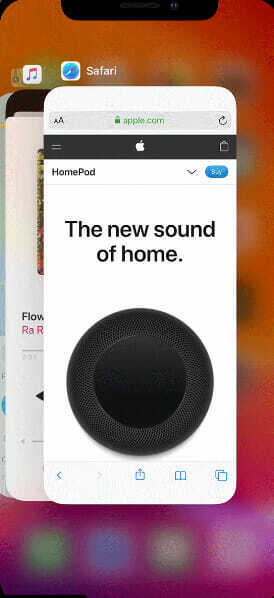
- Aplicativo individual TikTok e scorri verso l'alto por interrupção.
- Agora você verá a tela do menu para revisar o aplicativo TikTok.
Se você receber um erro de rede TikTok no perfil, certifique-se de testar a revisão do aplicativo e controlar se isso resolverá o problema.
2. Controle o servidor TikTok
- Abril qual navegador.
- Passa tudo página TikTok do Downdetector.
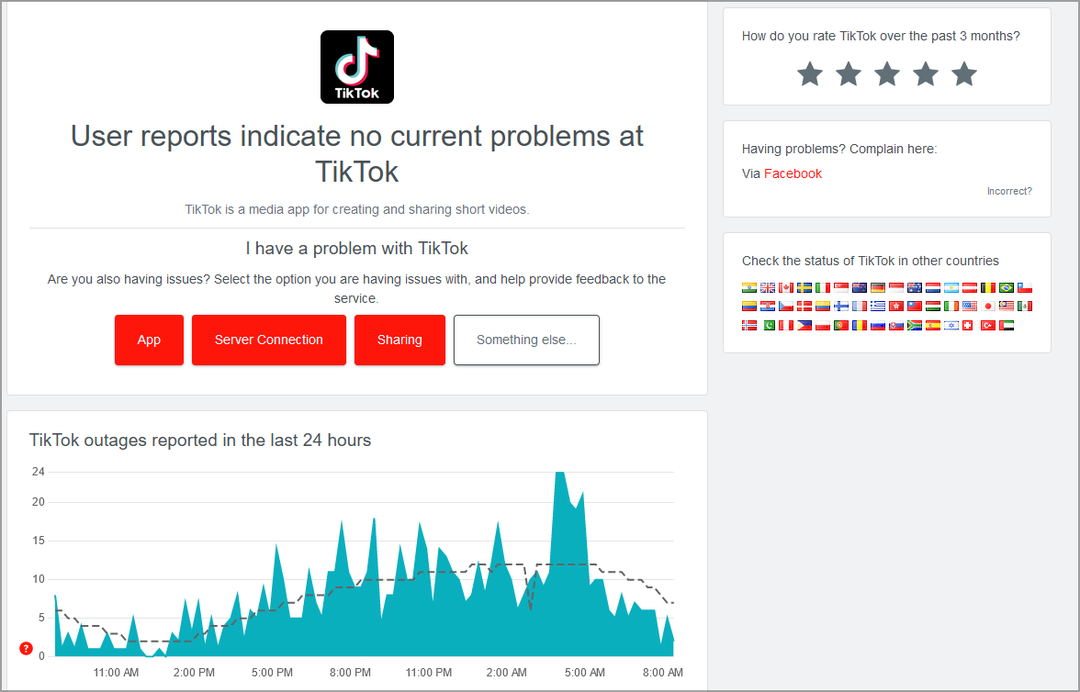
- Verifique se há um problema com o serviço.
O servidor é a base da funcionalidade de qualquer aplicativo e serviço. Se o servidor não estiver ativo, você poderá encontrar uma série de problemas, até mesmo oerro na rede TikTok, por favor confirme.
Felizmente, TikTok, como muitos outros serviços, não fornece o status do servidor. Puoi digitare #tiktokdown no caso de pesquisa no Twitter para conhecer o status do servidor.
Se (o servidor) for inativo, vedrai outros usuários que não falam. Em caso de inatividade, tudo o que você pode fazer e esperar que tudo se torne normal.
3. Use uma VPN
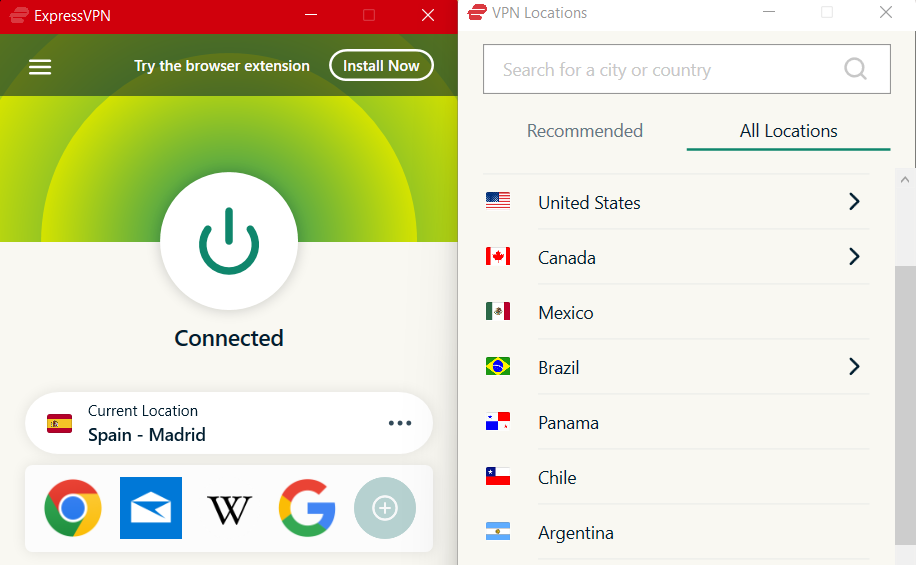
Mais uma vez, o TikTok sem problemas de conexão com a rede pode ser obrigado a restringir o aplicativo em sua posição atual, como exemplo na Índia.
A única maneira de ativar esta restrição e usar uma VPN. E não há nada de melhor em ExpressVPN para bloquear as restrições.
Consiglio dell'esperto:
PATROCINADO
Alguns problemas do PC são difíceis de corrigir, mas quando você trata de arquivos do sistema e arquivamento do Windows, eles são mantidos ou danificados.
Certifique-se de usar um instrumento dedicado como Fortificar, ele executará a digitalização e substituirá o arquivo danificado por suas novas versões encontradas em seu arquivo.
ExpressVPN é um dos provedores de VPN mais confiáveis que garante o acesso ao servidor em todo o mundo. Você ajuda a superar facilmente as restrições na posição sem ser relevante.
Além disso, não se limita apenas ao acesso à Internet, mas também oferece uma velocidade incrível para as condições e o streaming de arquivos.
ExpressVPN também usa a melhor classificação de categoria, disponibilizando um kill switch para o bloco de rede e servidor em 94 países. Você pode se conectar a um servidor próximo para garantir uma velocidade mais elevada.

ExpressVPN
Seu pacote on-line para acessar o conteúdo de qualquer pessoa.4. Cancelar cache do aplicativo (Android)
- abril Impostações e selecione a opção Aplicativo.
- Aplicativo individual TikTok e selecionado.
- Selecione a opção Arquivamento.
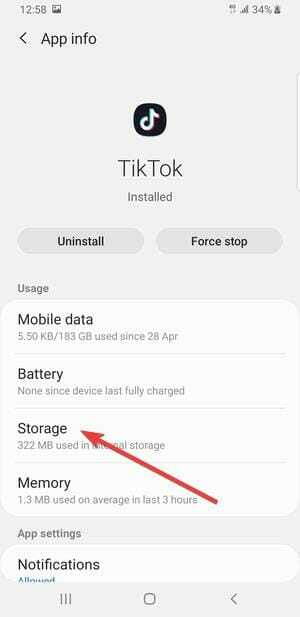
- Agora seleção Cancelar cache.
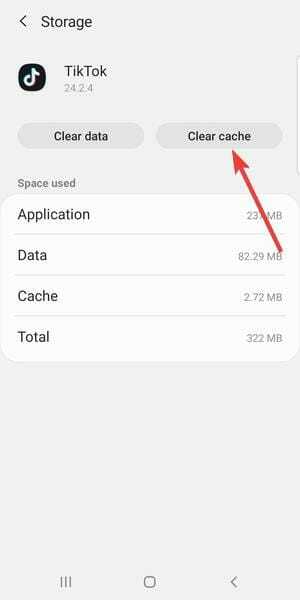
- Finalmente, riavvia il dispositivo.
O cache do aplicativo foi criado a partir dos dados temporários do acesso ao aplicativo que foram usados para caricar mais rapidamente. Ajude também a melhorar sua experiência completa com o aplicativo.
No entanto, esses dados podem ser danificados. Um cache do aplicativo danificado fará com que o aplicativo tente remover alguns desses acessos à Internet, causando erros de conexão da rede TikTok no Android, além de outros problemas.
A solução única, nesse caso, é limpar o cache e cancelar o telefone. Agora você pode riavviar o aplicativo TikTok para que possa riavviarsi e salvar novos arquivos de cache.
- Instagram não funciona no Google Chrome
- Instagram não meu consentimento para criar uma conta: 4 soluções
- A mensagem do Facebook é enviada e não informada
- Qualcosa é Andato Storto no Facebook: 4 Soluções
- Como desativar a captura de tela no Facebook [Guia]
5. Cancelar dados de navegação
- Fai clique no pulsante Cardápio (le tre linee orizzontali) nell’angolo in alto a destra.
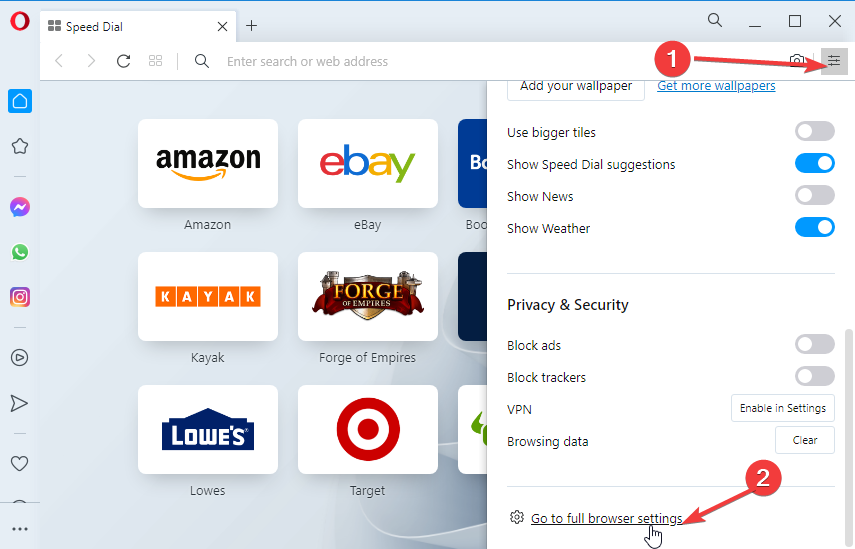
- Selecione a opção Vai todas as configurações completas do navegador.
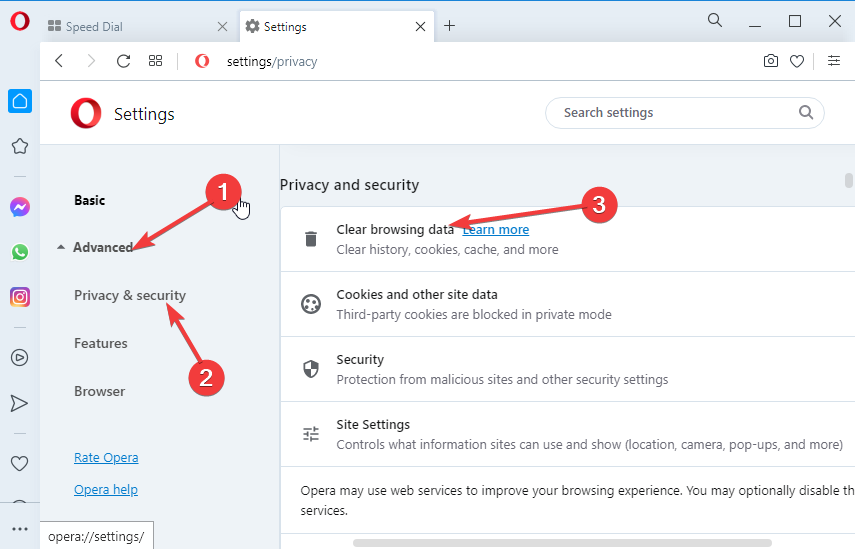
- Clique na opção Avança no riquadro de sinistra.
- Seleção Cancelar dados de navegação.
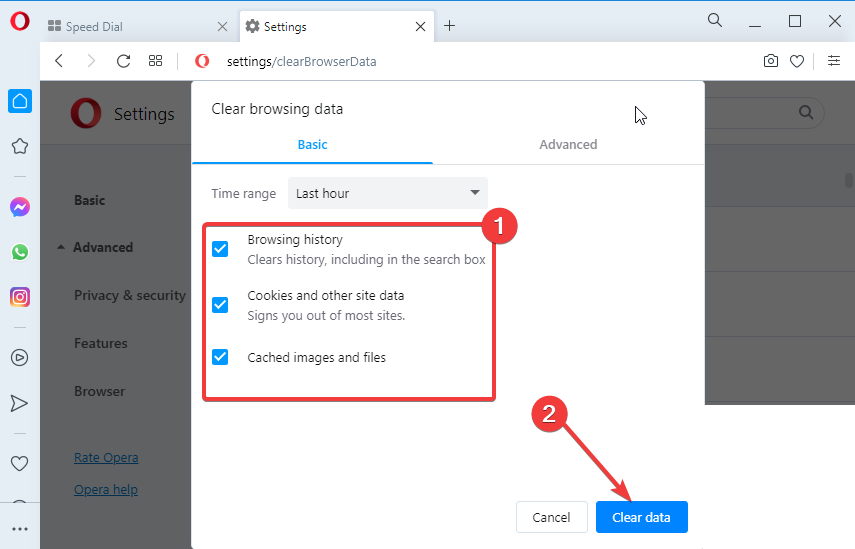
- Selecione a caixa Cronologia de navegação, cookies e outros dados do site e imagens e arquivos armazenados no cache.
- Fai clique no pulsante Cancelar dados.
Se você cometer um erro de rede TikTok no navegador do seu PC, pode ser que você tenha acumulado dados de navegação corrompidos. Basta cancelar e cancelar o navegador para resolver o problema.
Antes de iniciar, certifique-se de salvar a senha memorizada no navegador ou outras informações que você não deseja perder.
Você pode usar uma utilidade como CCleaner que você oferece mais opções e você escolhe quais dados devem ser preservados e excluídos.
6. Desinstalar e reinstalar o TikTok
6.1 Su Android
- Vai para a página do cardápio dell’app e premi a lungo l’app TikTok.
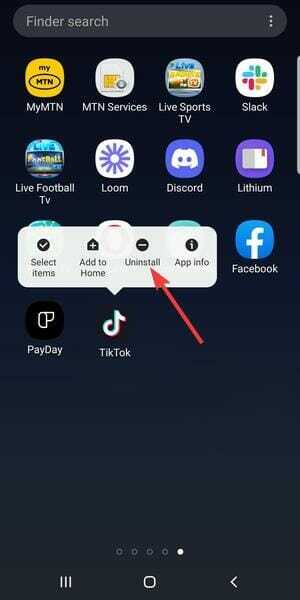
- Selecione a opção Desinstalar.
- Agora, abril do aplicativo Loja de aplicativos do Google e cerca TikTok.
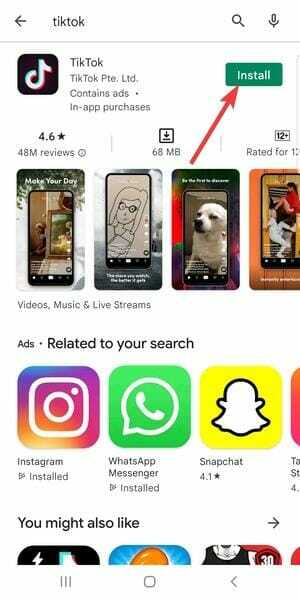
- Selecione o aplicativo e sucessivamente o botão Instalar.
Se outras soluções não forem úteis para corrigir o erro da rede TikTok no Android, a última opção é reinstalar o aplicativo.
6.2 Sull'iPhone
- Vai alla schermata Lar e você tem o logo do aplicativo TikTok por alguns segundos.
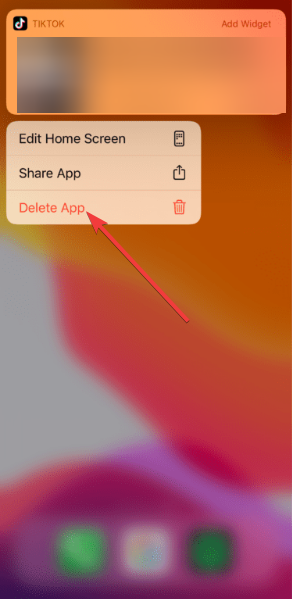
- Selecione a opção Eliminar aplicativo dall'elenco di opções visualizar.
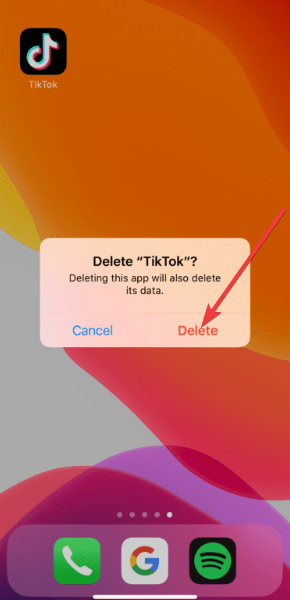
- Selecione a opção Eliminar quando você é rico em confirmar a ação.
- Da qui, vai sull'App Loja e cerca TikTok.
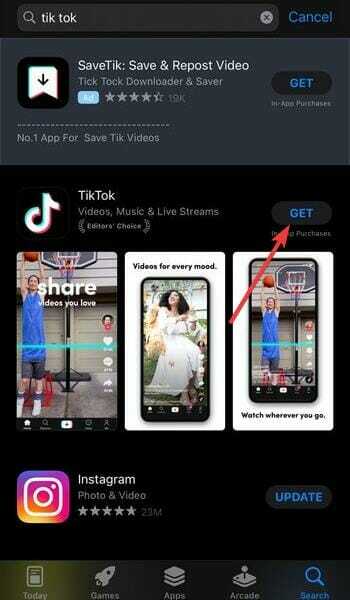
- Selecione o aplicativo e depois o botão Baixar.
- Insira os detalhes de verificação de identidade como fazê-lo e o aplicativo iniciará o download.
7. Contate o atendimento ao cliente do TikTok
Se todas as soluções relatadas forem erradas, o problema pode ser mais complexo do que você pode resolver sozinho. Nesse caso, a melhor solução é entrar em contato com o TikTok para obter suporte.
Puoi contattarli tramite la loro página de suporte oh su Twitter. Certifique-se de ter à mão todas as informações fornecidas, como o modelo do seu dispositivo e a mensagem de erro especificada.
O erro de rede TikTok é um dos problemas mais comuns que os usuários devem enfrentar no aplicativo. Felizmente, existem soluções eficazes e práticas em dispositivos Android, Windows e iOS.
Facci sapere grazie a qual soluzione hai risolto il problem lasciandoci a messagenella sezione commenti qui sotto.
Você ainda está com problemas?
PATROCINADO
Se eu sugerir que temos dados que não resolveram seu problema, seu computador pode ter problemas mais graves no Windows. Sugerimos que você escolha uma solução completa como Fortificar para resolver problemas de maneira eficiente. Após a instalação, basta clicar no botão Visualização e correção e sucessivamente su Avvia reparação.
![CORREÇÃO: erro de download do Netflix [Guia completo]](/f/50ebc75eedfe01079484e6a39e2dd480.jpg?width=300&height=460)
